DVD til Audio Converter - Sådan konverteres DVD til Audio

Har du nogensinde tænkt på at hente lydfiler fra dine yndlings dvd-film og afspille dem på din iPod? Tipard DVD Ripper er den rigtige software, som ikke kun konverterer DVD til videoformater som MP4, AVI, MKV, FLV, VOB, SWF osv., Men også konvertere DVD til lydformater med hurtig hastighed. Så Tipard DVD Ripper kan også kaldes DVD to Audio Converter. Det kan hjælpe dig med at ekstrahere lyd fra enhver dvd-film og derefter konvertere den til MP3, MP2, M4A, AC3, WAV, WMA, OGG, AMR, AU, FLAC eller andre lydformater. Vi kan også sige, at denne software er optaget som DVD til lydudtræk.
Desuden giver denne DVD to Audio Converter nogle kraftfulde audio / videoredigeringsfunktioner, som du kan vælge. Du kan trimme en hvilken som helst del af den originale lyd / video, klippe videobilledet til den rigtige, slå sammen mere end en lyd / video i en enkelt fil og konverter derefter den til dit nødvendige lyd / videoformat, juster lydindstillingerne som lydkoder, prøvefrekvens, kanaler og lydbithastighed samt videoindstillingerne inklusive encoder, billedfrekvens, opløsning, billedformat og videobitrate. Med denne software kan du også tilføje tekst / billede vandmærke til videoens skærm. Det har bestemt nogle andre redigeringsfunktioner, og du kan gratis downloade det fra vores websted og prøve. Nu vil denne artikel hjælpe dig med at konvertere DVD til lyd med denne bedste DVD til Audio Converter.
Indlæs DVD
Du skal klikke på "Load DVD" rullelisten for at vælge en tilstand fra Loading DVD Disc, DVD Folder og IFO Files. Derefter skal du vælge de filer, du vil have i dialogboksen. Derefter vises dvd-filmen i fillisten.
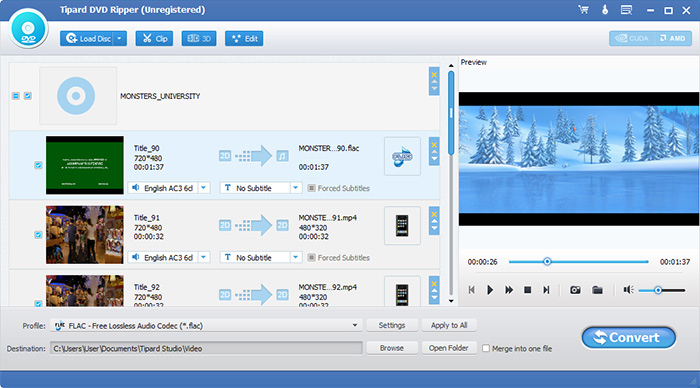
Profilindstillinger
Du kan klikke på knappen "Indstillinger" for at åbne vinduet "Profilindstillinger", hvor du kan indstille det ønskede lydformat ved at klikke på "Profil" rullelisten. Desuden kan du også justere lydindstillingerne efter dine behov.
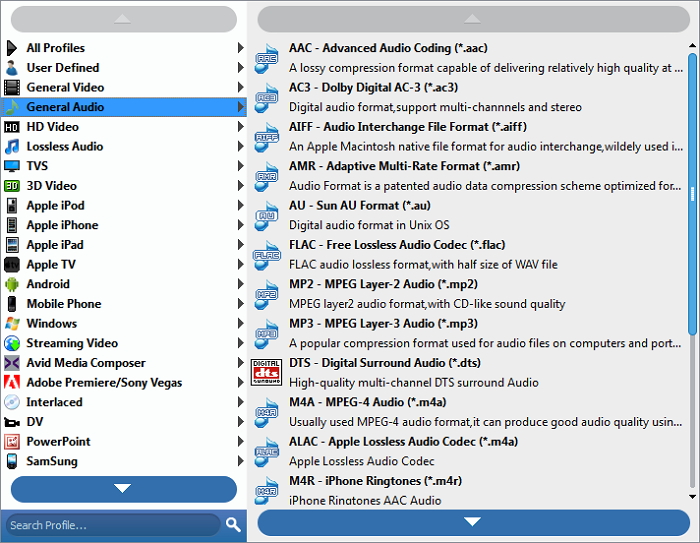
Trim lydlængden
Du kan klikke på "Trim" -knappen i værktøjslinjen i hovedgrænsefladen for at åbne vinduet "Trim", hvor du kan afskære enhver del af lydfilen ved at definere starttidspunktet og sluttidspunktet.
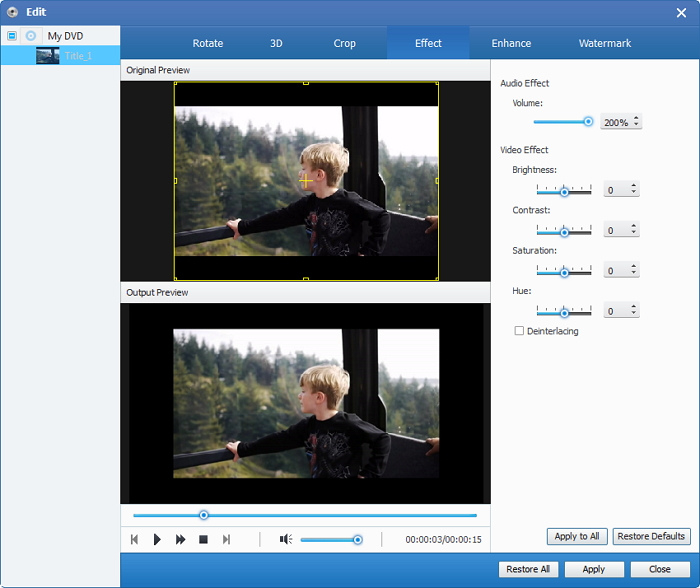
Start konvertering
Når alt kommeres færdig, kan du klikke på "Konverter" -knappen for at begynde at konvertere DVD til lydfil, som du har brug for med denne bedste DVD til Audio Converter.








